¿Cómo dejar un equipo de Microsoft usando una computadora de escritorio o un teléfono inteligente?
Miscelánea / / August 04, 2021
Anuncios
Microsoft Teams es la aplicación predeterminada por la que optan muchos empleados de la empresa cuando trabajan actualmente en este escenario de trabajo desde casa. Para agregar a alguien a un equipo de Microsoft Teams, la persona debe aceptar la invitación por correo electrónico o ser importada de un grupo de Microsoft 365. Incluso se puede agregar una persona directamente desde los servicios de directorio activo.
Para que una persona se una a un equipo de Microsoft Teams, debe iniciar sesión en Microsoft Teams. Hasta que inicien sesión con su cuenta, no podrán formar parte funcional de un equipo. Cuando se crea una cuenta por primera vez en Microsoft Teams, se les asigna una licencia adecuada, y cuando firman con sus credenciales de inicio de sesión después de eso, pasan a formar parte de un equipo. Por lo que es relativamente sencillo unirse a un equipo en Microsoft Teams. Pero, ¿cómo se deja un equipo en Microsoft Teams? Eso es lo que veremos aquí en este artículo. Así que sin más preámbulos, entremos en ello.
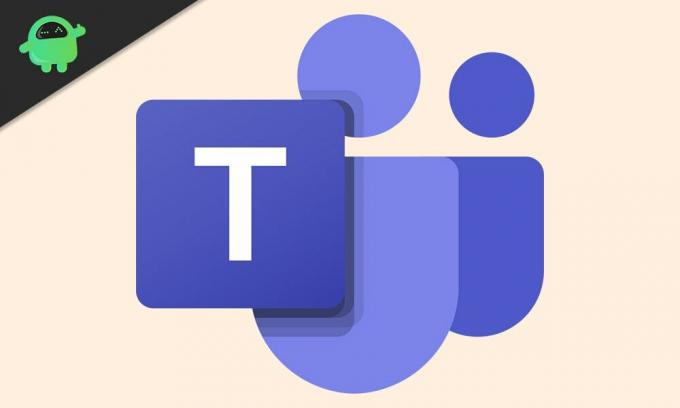
¿Cómo dejar un equipo de Microsoft?
Entonces, una vez que inicie sesión en su cuenta en Microsoft Teams e ingrese el código del equipo, se convertirá en parte del equipo. Pero dejarlo significará que se bloqueará la posibilidad de unirse al equipo nuevamente. Entonces, si ha decidido irse, asegúrese de que no sea necesario volver a unirse. Sí, puede unirse nuevamente usando un vínculo o código de invitación, pero un miembro activo del equipo debe enviárselo nuevamente. Esto se debe a que, a veces, el código anterior caduca.
Anuncios
Dejar un equipo de Microsoft usando el escritorio:
Entonces, si está en un escritorio y desea dejar el equipo de Microsoft Teams, siga los pasos que se mencionan a continuación.
- Abra Microsoft Teams en su escritorio.
- Inicie sesión en su cuenta con la que pudo unirse al equipo en primer lugar.
- Haga clic en la pestaña "Equipos" en el lado izquierdo de la ventana de Microsoft Teams.
- Haga clic en el ícono de tres puntos al lado del equipo que desea dejar.
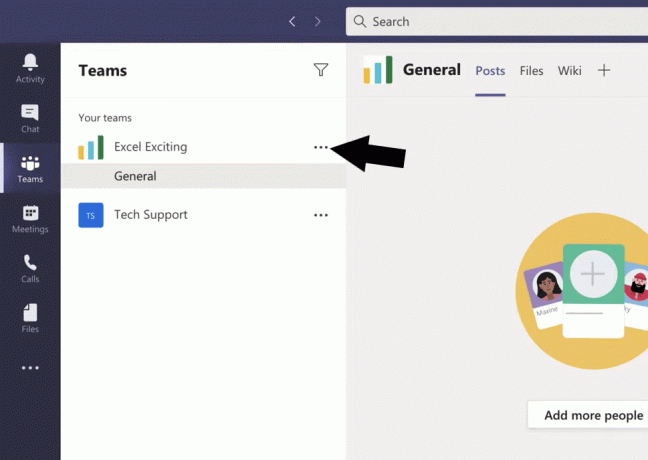
- Elija la opción "Dejar el equipo".
- Confirme su acción cuando aparezca una ventana emergente pidiendo confirmación, y luego será eliminado con éxito de ese equipo de Microsoft Teams.
Dejar un equipo de Microsoft usando Mobile:
El proceso de dejar un equipo en un dispositivo móvil es tan simple como hacerlo en su escritorio.
- Abra Microsoft Teams en su escritorio.
- Inicie sesión en su cuenta con la que pudo unirse al equipo en primer lugar.
- Toque la pestaña "Equipos" en su aplicación.

- Toque el icono de tres puntos junto al equipo que desea dejar.
- Elija la opción "Dejar equipo" en la parte inferior de su pantalla.

- Confirme su acción cuando aparezca una ventana emergente pidiendo confirmación, y luego será eliminado con éxito de ese equipo de Microsoft Teams.
Una cosa a tener en cuenta aquí es que si eres el propietario del equipo, no puedes dejar el equipo. Un equipo en Microsoft Teams requiere un propietario, y para que un propietario deje el equipo, ese trabajo debe asignarse a otra persona. Entonces, si usted es el propietario, elija a otro miembro del equipo como propietario y luego pruebe el método mencionado anteriormente para dejar el equipo inmediatamente después de eso.
Anuncios
Entonces, como puede ver, dejar el equipo de Microsoft Teams es relativamente simple y solo requiere unos pocos clics o toques. Si le preocupa perder todo lo compartido en ese equipo, no lo esté. Cuando alguien comparte un archivo en Microsoft Teams, se almacena y guarda en Sharepoint. Mientras tenga acceso a Sharepoint, no necesita preocuparse por perder todos esos archivos importantes.
Así que eso se trata de cómo puede dejar un equipo de Microsoft Teams usando una computadora de escritorio o un teléfono inteligente. Si tiene alguna pregunta o consulta sobre este artículo, comente a continuación y nos pondremos en contacto con usted. Además, asegúrese de consultar nuestros otros artículos sobre consejos y trucos de iPhone,Consejos y trucos de Android, Consejos y trucos para PCy mucho más para obtener información más útil.

![Lista de las mejores ROM personalizadas para Tele2 Maxi LTE [Actualizado]](/f/d2e645ea565fdf154ed6dc6bdf4cc30f.jpg?width=288&height=384)
![Método fácil para rootear iBrit Alpha Plus usando Magisk [No se necesita TWRP]](/f/0a5047f4a4df3bf9072b40e0761335fb.jpg?width=288&height=384)
